
હું નોંધું છું કે આજે જ્યારે વાઇ-ફાઇ રાઉટર (વાયરલેસ રાઉટર) લગભગ દરેક ઍપાર્ટમેન્ટ છે, ત્યારે સ્થાનિક નેટવર્કની રચનાને વધારાના સાધનોની જરૂર નથી (કારણ કે તમામ ઉપકરણો કેબલ અથવા Wi-Fi રાઉટર દ્વારા જોડાયેલા છે) અને તમને પરવાનગી આપશે નહીં ફક્ત કમ્પ્યુટર્સ વચ્ચેની ફાઇલોને પ્રસારિત કરવા માટે, પરંતુ, ઉદાહરણ તરીકે, વિડિઓ જુઓ અને ટેબ્લેટ અથવા સુસંગત ટીવી પર કમ્પ્યુટરની હાર્ડ ડિસ્ક પર સંગ્રહિત સંગીતને સાંભળો, યુએસબી ફ્લેશ ડ્રાઇવ પર ડ્રોપ કર્યા વિના (આ ફક્ત એક ઉદાહરણ છે).
જો તમે વાયર્ડ કનેક્શનનો ઉપયોગ કરીને બે કમ્પ્યુટર્સ વચ્ચે સ્થાનિક નેટવર્ક બનાવવા માંગો છો, પરંતુ રાઉટર વિના, તમારે નિયમિત ઇથરનેટ કેબલની જરૂર પડશે નહીં, પરંતુ ક્રોસ-ઓવર કેબલ (ઇન્ટરનેટ પર જુઓ), સિવાય કે આધુનિક ગીગાબીટ ઇથરનેટ ઍડપ્ટર્સ સિવાય કમ્પ્યુટર્સ એમડીઆઈ-એક્સ સપોર્ટ, પછી સામાન્ય કેબલ બંને પર સ્થાપિત
નોંધ: જો તમારે કમ્પ્યુટર-કમ્પ્યુટર વાયરલેસ કનેક્શન (રાઉટર અને વાયર વિના) નો ઉપયોગ કરીને ડબલ વિન્ડોઝ 10 અથવા 8 કમ્પ્યુટર્સ વચ્ચે સ્થાનિક નેટવર્ક બનાવવાની જરૂર છે, તો પછી કનેક્શન બનાવવા માટે, સૂચનાઓનો ઉપયોગ કરો: Wi-Fi ને રૂપરેખાંકિત કરી રહ્યું છે કનેક્શન કમ્પ્યુટર કમ્પ્યુટર (એડ -હોક) વિન્ડોઝ 10 અને 8 માં કનેક્શન બનાવવા માટે, અને પછી સ્થાનિક નેટવર્કને ગોઠવવા માટે નીચેનાં પગલાઓ.
વિન્ડોઝમાં સ્થાનિક નેટવર્ક બનાવવું - પગલું દ્વારા પગલું સૂચનો
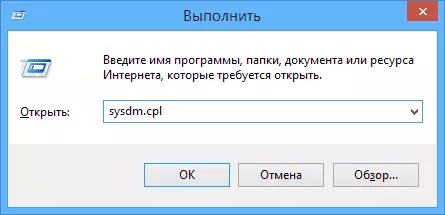
સૌ પ્રથમ, બધા કમ્પ્યુટર્સ માટે કાર્ય જૂથનું સમાન નામ સેટ કરો જે સ્થાનિક નેટવર્કથી કનેક્ટ થવું આવશ્યક છે. "માય કમ્પ્યુટર" પ્રોપર્ટીઝ ખોલો, આ કરવા માટેની ઝડપી રીતોમાંથી એક - કીબોર્ડ પર વિન + આર કીઓને દબાવો અને sysdm.cpl આદેશ દાખલ કરો (આ ક્રિયા સમાન રીતે વિન્ડોઝ 10, 8.1 અને વિન્ડોઝ 7 માટે સમાન છે).

વિહંગાવલોકન તમને જે ટેબની જરૂર છે, જેમાં તમે જોઈ શકો છો, જે કમ્પ્યુટરની માલિકીનું જૂથ છે, મારા કેસમાં - વર્કગ્રુપ. કાર્યકારી જૂથનું નામ બદલવા માટે, "બદલો" ક્લિક કરો અને નવું નામ સેટ કરો (સિરિલિકનો ઉપયોગ કરશો નહીં). મેં કહ્યું તેમ, બધા કમ્પ્યુટર્સ પર કાર્યકારી જૂથનું નામ હોવું જોઈએ.
આગલું પગલું, વિન્ડોઝ નેટવર્ક અને શેરિંગ સેન્ટર પર જાઓ (તે કંટ્રોલ પેનલમાં મળી શકે છે અથવા સૂચના ક્ષેત્રમાં કનેક્શન ક્ષેત્ર પર જમણી ક્લિકનો ઉપયોગ કરી શકાય છે).

બધા નેટવર્ક પ્રોફાઇલ્સ માટે, નેટવર્ક શોધ, સ્વચાલિત ગોઠવણી, ફાઇલો અને પ્રિંટર્સને શેર કરવા સક્ષમ કરો.

"અદ્યતન શેરિંગ વિકલ્પો" પર જાઓ, "બધા નેટવર્ક" વિભાગમાં અને છેલ્લા "શેરિંગ પાસવર્ડ સુરક્ષા" આઇટમ પર જાઓ, "પાસવર્ડ સુરક્ષા સાથે સામાન્ય ઍક્સેસને અક્ષમ કરો" પસંદ કરો અને ફેરફારોને સાચવો.
પ્રારંભિક પરિણામ તરીકે: વર્કિંગ જૂથનું એક નામ બધા કમ્પ્યુટર્સ, તેમજ નેટવર્ક શોધ પર ઇન્સ્ટોલ કરવું આવશ્યક છે; કમ્પ્યુટર્સ પર, ફોલ્ડર્સ જેમાંથી નેટવર્ક પર ઉપલબ્ધ હોવું જોઈએ, તમારે શેરિંગ ફાઇલો અને પ્રિંટર્સને સક્ષમ કરવું જોઈએ અને પાસવર્ડ સુરક્ષા સાથે સામાન્ય ઍક્સેસને અક્ષમ કરવી જોઈએ.
ઉપરોક્ત પૂરતું છે જો તમારા ઘરના નેટવર્કમાંના બધા કમ્પ્યુટર્સ એક રાઉટર સાથે જોડાયેલા હોય. અન્ય કનેક્શન વિકલ્પો સાથે, તમારે LAN કનેક્શન પ્રોપર્ટીઝમાં સમાન સબનેટ પર સ્થિર IP સરનામું સેટ કરવાની જરૂર પડી શકે છે.
નોંધ: વિન્ડોઝ 10 અને 8 માં, સ્થાનિક નેટવર્ક પરનું કમ્પ્યુટર નામ ઇન્સ્ટોલ થાય ત્યારે આપમેળે સેટ થાય છે અને સામાન્ય રીતે શ્રેષ્ઠ લાગે છે અને તમને કમ્પ્યુટરને ઓળખવાની મંજૂરી આપતું નથી. કમ્પ્યુટર નામ બદલવા માટે, Windows 10 કમ્પ્યુટર નામ બદલવા માટે સૂચનોનો ઉપયોગ કરો (મેન્યુઅલની રીતોમાંની એક રીતે OS ના પાછલા સંસ્કરણો માટે યોગ્ય છે).
કમ્પ્યુટર પર ફાઇલો અને ફોલ્ડર્સની ઍક્સેસ પ્રદાન કરવી
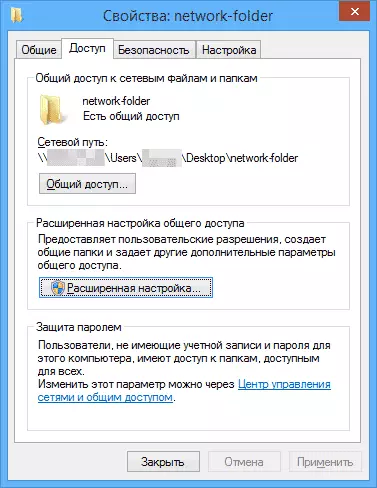
સ્થાનિક નેટવર્ક પર વિન્ડોઝ ફોલ્ડરને શેર કરવા માટે, આ ફોલ્ડર પર જમણું-ક્લિક કરો અને "ગુણધર્મો" પસંદ કરો અને "ઍક્સેસ" ટેબ પર જાઓ, "અદ્યતન સેટિંગ્સ" બટનને ક્લિક કરો.
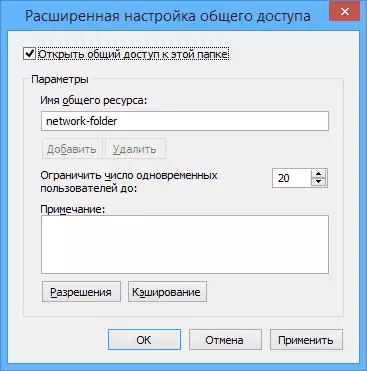
"ઓપન શેર ઍક્સેસ" માર્ક સેટ કરો અને પછી "પરવાનગીઓ" દબાવો.

આ ફોલ્ડર માટે જરૂરી પરવાનગીઓ તપાસો. જો તમે ફક્ત વાંચવા માંગતા હો, તો તમે ડિફૉલ્ટ મૂલ્યોને છોડી શકો છો. બનાવેલ સેટિંગ્સ લાગુ કરો.
તે પછી, ફોલ્ડર પ્રોપર્ટીઝમાં, સલામતી ટેબ ખોલો અને સંપાદન બટનને ક્લિક કરો અને આગલી વિંડોમાં - "ઉમેરો".

વપરાશકર્તા નામ (જૂથ) "બધા" (અવતરણ વિના) નો ઉલ્લેખ કરો, તે પછી ઉમેરો, તે પછી, અગાઉના સમયને સેટ કરેલા સમાન પરવાનગીઓ સેટ કરો. ફેરફારોને સાચવો.
ફક્ત કિસ્સામાં, બધા મેનીપ્યુલેશન્સ કર્યા પછી, તે કમ્પ્યુટરને ફરીથી પ્રારંભ કરવા માટે અર્થમાં બનાવે છે.
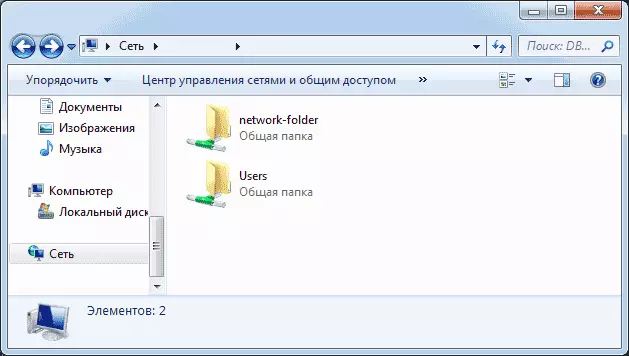
અન્ય કમ્પ્યુટરથી સ્થાનિક નેટવર્ક પર ફોલ્ડર્સની ઍક્સેસ
આ સેટિંગ પૂર્ણ થઈ ગઈ છે: હવે, અન્ય કમ્પ્યુટર્સથી, તમે સ્થાનિક નેટવર્ક પર ફોલ્ડરને ઍક્સેસ કરી શકો છો - "એક્સપ્લોરર" પર જાઓ, "નેટવર્ક" આઇટમ ખોલો, પછી, મને લાગે છે કે બધું સ્પષ્ટ હશે - ખુલ્લું રહેશે - ખુલ્લું રહેશે ફોલ્ડરની સમાવિષ્ટો, પરવાનગીઓમાં શું ઇન્સ્ટોલ કરવામાં આવ્યું હતું. નેટવર્ક ફોલ્ડરમાં વધુ અનુકૂળ ઍક્સેસ માટે, તમે તેના લેબલને અનુકૂળ સ્થાનમાં બનાવી શકો છો. તે પણ ઉપયોગી થઈ શકે છે: વિન્ડોઝમાં ડીએલએનએ સર્વરને કેવી રીતે ગોઠવવું (ઉદાહરણ તરીકે, ટીવી પર કમ્પ્યુટરથી મૂવીઝ ચલાવવા માટે).
